Ci sono diversi modi per catturare Screenshot di un particolare monitor su un computer Windows a doppio o multiplo monitor. Questo post fornisce un modo semplice e veloce per catturare uno screenshot di un solo schermo quando hai un doppio o più monitor collegati al tuo computer Windows in modalità estesa o la modalità in cui tutti i tuoi monitor insieme formano una singola area desktop in cui è possibile spostare le finestre e spostare il cursore su qualsiasi schermo.
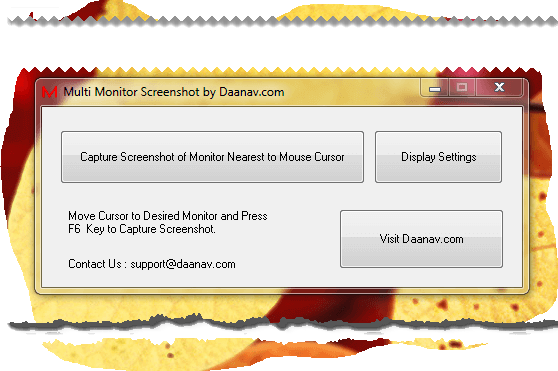
Screenshot di uno schermo in un computer Windows a doppio o multiplo monitor
Lo screenshot di cui sopra dice tutto o basta leggere per saperne di più. Per fare uno screenshot di un solo schermo, basta spostare il cursore del mouse e premere la scorciatoia da tastiera F6 come illustrato nello screenshot qui sopra. Sì, dovrai avere il software di cui sopra installato sul tuo computer Windows e questo è tutto. Nota che nel caso in cui la scorciatoia da tastiera F6 sia in uso da qualche altro software, una scorciatoia da tastiera diversa ti permetterebbe di fare lo screenshot di una sola schermata.
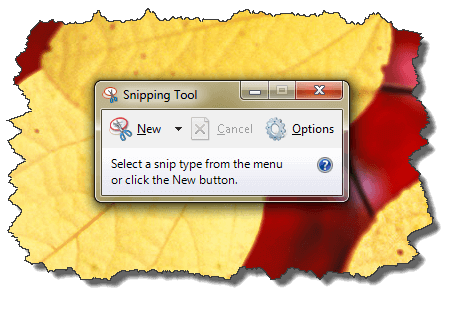
Screenshot of One Monitor
Nel caso in cui vogliate fare uno screenshot di una sola finestra, indipendentemente dal fatto che la finestra sia sul primo, Secondo o Terzo monitor, puoi usare il tasto Alt + Prt Scr sulla tua tastiera per catturare lo screenshot e poi puoi salvarlo usando un editor di immagini come mspaint. Puoi anche usare lo Snipping Tool come indicato nel post Scattare lo screenshot di una finestra parziale. Sì, usare Snipping Tool per fare uno screenshot di un monitor può essere un compito un po’ noioso e quindi la suddetta applicazione software viene in soccorso e ti permette di fare uno screenshot di un monitor con un solo tasto della tastiera.
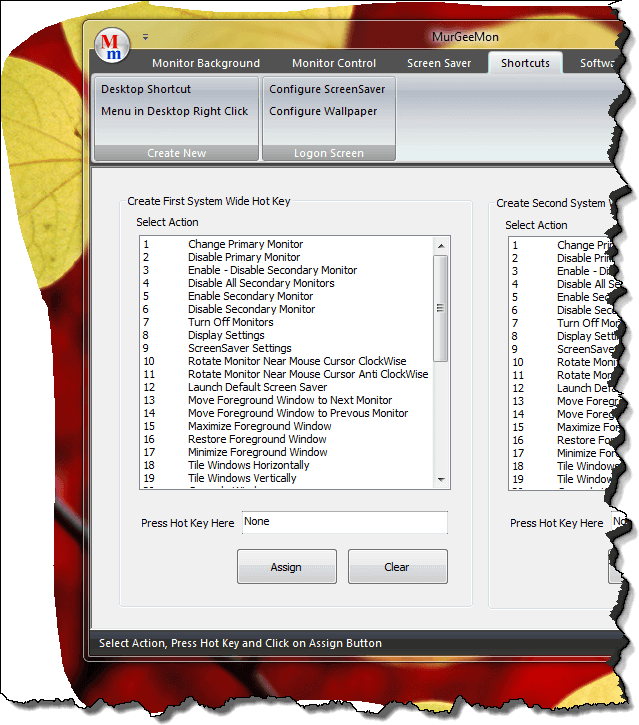
Software per doppio monitor
In alternativa puoi usare l’applicazione software presentata sopra per fare screenshot di qualsiasi monitor tu voglia. Anche se il titolo dello screenshot di cui sopra dice che si tratta di un software per doppio monitor, puoi comunque usarlo per gestire più di due monitor collegati al tuo PC Windows. Sì, Microsoft ha fornito un sacco di funzioni utili per gli utenti di Windows con più monitor nel sistema operativo Windows 7 in poi, ma le scorciatoie da tastiera sono ancora i modi migliori in Windows per ottenere il lavoro fatto. Ora non c’è bisogno di fare uno screenshot di tutti i monitor, navigare in un editor di immagini e tagliare l’immagine catturata per mostrare solo un monitor. Semplicemente usa una delle applicazioni software elencate sopra e fai uno screenshot di qualsiasi schermo che vuoi quando usi un PC Windows con più monitor o doppio monitor.